- ShadowPlay teknolojisi, oyununuzu kaydetmenize ve arkadaşlarınızla paylaşmanıza olanak tanır.
- Yine de, zaman zaman kayıt işlevinin çalışmadığı durumlarla karşılaşabilirsiniz.
- Yardımınızla konuyu daha fazla keşfedin GeForce Deneyimi sayfası.
- yer imlerimize eklemeyi unutmayın Oyun Merkezi en yeni haberleri, kılavuzları ve incelemeleri almak için.
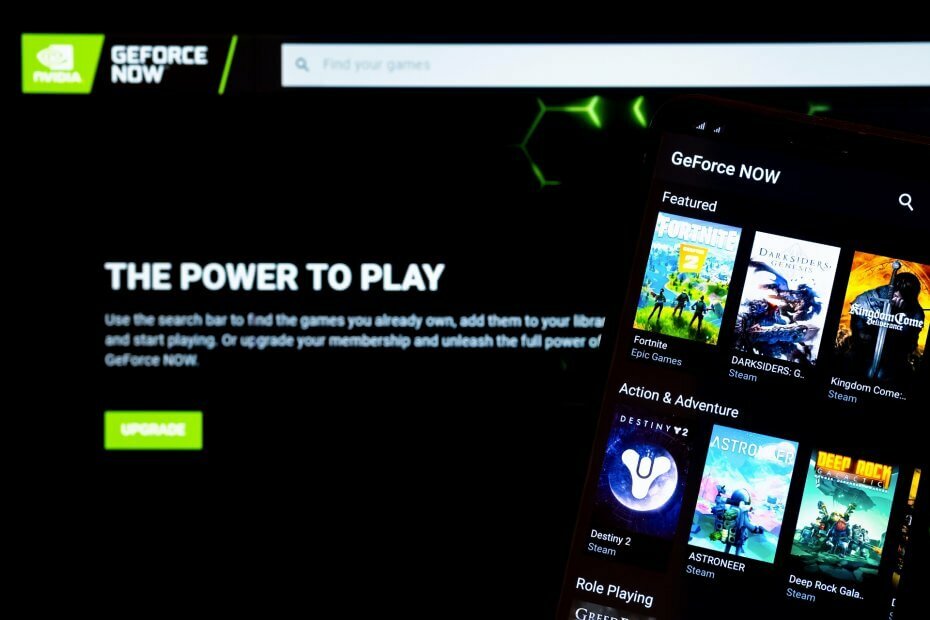
- Sıcak sekme katili ile CPU, RAM ve Ağ sınırlayıcı
- Twitch, Discord, Instagram, Twitter ve Messengers ile doğrudan entegre
- Dahili ses kontrolleri ve özel müzik
- Razer Chroma tarafından özel renk temaları ve karanlık sayfaları zorlama
- Ücretsiz VPN ve Reklam engelleyici
- Opera GX'i indirin
Oyun çok mu? Daha sonra, zaten iyi tanıdığınızdan oldukça emin olduğumuz için tanıtımları atlayabiliriz.
NVIDIA, grafik işleme birimleri üreticilerinin pazarında önemli bir oyuncu (OYUNCU değilse).Oyuncuların ihtiyaçlarını kabul eden NVIDIA, GeForce Experience'ı oyuna ekleyerek çıtayı yükseltti. Bu uygulama, oyun deneyiminizi geliştirmeyi amaçlayan kullanışlı özelliklerle dolu, kolay ve kolayca özelleştirilebilir bir arayüz sağlar.
GeForce Experience ile şunları elde edersiniz:
- Oyuna hazır, sürekli güncel sürücüler ve optimize edilmiş oyun ayarları.
- Bunlar bir kombinasyona dayanmaktadır İşlemci, GPU ve çözüm mükemmel dengeyi bulmak için binlerce PC donanım konfigürasyonunu test ettikten sonra elde edildi).
- Serbest stil oyun filtreleriyle benzeri görülmemiş bir kişiselleştirme düzeyi
- Oyununuzun görünümünü ve verdiği hissi değiştirmek için renk veya doygunluk gibi grafik ayarlarınızı da değiştirebilirsiniz.
- Oyununuzun profesyonel kalitede fotoğraflarını süper çözünürlükte, 360 ve HDR.
- Oyununuzun videolarını, canlı akışlarını ve ekran görüntülerini kaydetmek ve paylaşmak için ShadowPlay teknolojisi.
Göründüğü kadar harika bir özellik (ve gerçekten öyle), ShadowPlay'in oldukça kararsız davranabildiği ve kullanıcıların aşağıdaki gibi sorunlar bildirdiği durumlar vardır:
GeForce Experience, ses kaydetmiyor, anında tekrar çalışmıyor, GeForce Experience mikrofon kaydetmiyor veya GeForce Experience, diğerleri arasında oyun sesini kaydetmiyor.
İşte burada devreye giriyoruz. Lafı fazla uzatmadan, bazı ciddi ama gerçekten kolay GeForce sorun giderme adımlarına geçelim.
GeForce deneyiminin kayıt yapmamasını nasıl düzeltirim?
1. Sistem gereksinimlerini kontrol edin
GeForce Experience uygulaması minimum kurulum gerektirir, bu nedenle ikisinin uyumlu olduğundan emin olmak için sisteminizin özelliklerini kontrol etmeniz gerekir.
Neyse ki uygulama, yazılımdan çıkmadan özelliklerinizi kontrol etmenize izin verecek kadar sezgiseldir. Basitçe erişin Genelbölüm içinde.
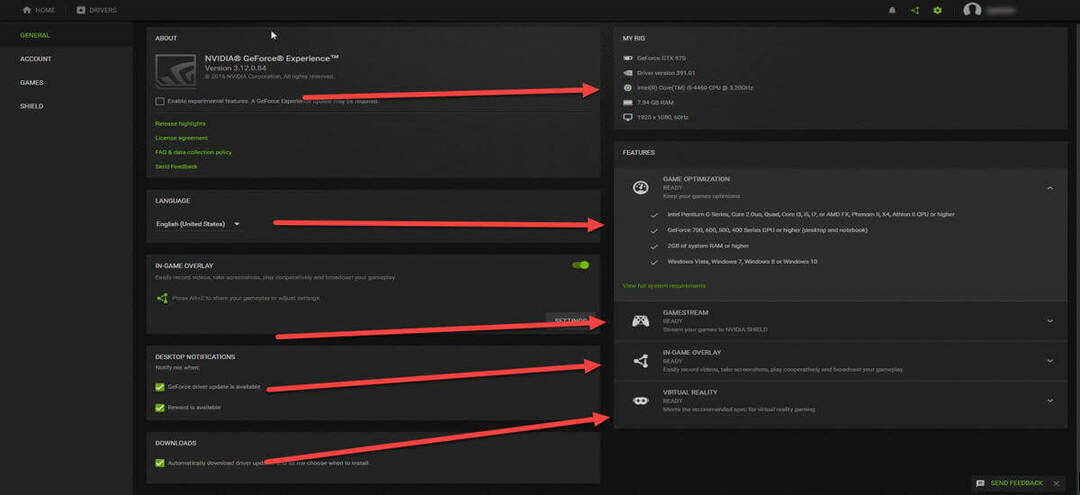
Üreticiye göre, uymanız gereken genel sistem gereksinimleri şunlardır:
- İşletim Sistemi (Windows 7, 8, 8.1, 10)
- RAM (minimum 2 GB sistem belleği)
- Disk Alanı (en az 20MB)
- CPU (Intel Pentium G Serisi, Dört Çekirdekli i3, i5, i7 veya üstü, AMD FX veya üstü)
Not: gelince GPU, olan birkaç dizi var değil Baştan sona uyumlu ile Gölge oyunu teknoloji:
- GeForce 700, 600
- GeForce 600M
- GeForce 300, 200, 100, 9, 8
- GeForce 300M, 200M, 100M, 9M, 8M
Teknoloji özel bir temele dayandığından NVENC video kodlama hızlandırıcı için bir GeForce GTX 650 veya daha yüksek GPU'ya ihtiyacınız olacak.
2. Desteklenen oyunları kontrol edin

GeForce Experience oyun içi yer paylaşımı, tüm DirectX 9, 10 ve 11 tabanlı oyunları destekler. Masaüstü modunda, bir pencerede çalışan OpenGL oyunları da desteklenir.
GeForce Experience'a entegre video kayıt özelliğiyle uyumlu oyunların tam listesine göz atabilirsiniz. İşte.
3. En son grafik ve ekran sürücülerini edinin
Kayıt sorunlarıyla karşılaşıyorsanız, bozuk veya eski sürücülerle karşılaşabilirsiniz.
GeForce Experience'a dahil edilen önemli bir özellik, Game Ready sürücü güncellemesi. Aslında, uygulama yeni sürücüler mevcut olduğunda sizi otomatik olarak bilgilendirir.
tıkladığınızdan emin olun. Güncellemeleri kontrol et düğmesine basın ve sürücüleri yükleyin. Bu seçeneği, GeForce Experience'ın en son sürümünü çalıştırdığınızı doğrulamak için de kullanabilirsiniz.
Basitçe şuraya gidin: Tercihler uygulama içindeki ekranı seçin ve Güncellemeleri kontrol et buton.
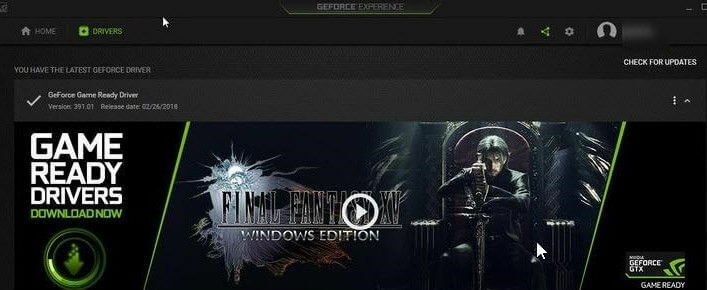
Windows 10 için en iyi sürücü güncelleme yazılımını mı arıyorsunuz? Bu harika rehbere göz atın!
4. Üçüncü taraf ses yazılımını kaldırın veya çıkın
Ek kullanıyorsanız ses geliştirme yazılımı, bunun GeForce Experience kayıt kapasitelerinizi gerçekten etkiliyor olması mümkündür.
Bu yazılımı bilgisayarınızdan kaldırdığınızdan emin olun. Denetim Masası -> Programlar -> Programlar ve Özellikler -> Bir programı kaldırın.

Denetim Masası'nı başlatırken sorunlarla karşılaşırsanız, işte size bir adım adım rehber düzeltmenize ve kaldırma işleminize devam etmenize yardımcı olmak için.
Ayrıca şunları da seçebilirsiniz: özel bir kaldırma aracı kullanın. Bu iş için bir performans programı, IObit Kaldırıcı kalan dosyaları, klasörleri ve kayıt defteri girdilerini de kaldırır.
⇒ IObit Uninstaller'ı buradan indirin
Ayrıca, arka planda çalışan başka akış veya kayıt uygulamaları ve/veya oyunlar varsa, hepsini kapattığınızdan emin olun.
Son olarak, bilgisayarı yeniden başlatın ve tekrar deneyin.
5. Varsayılan dizini ayarlayın
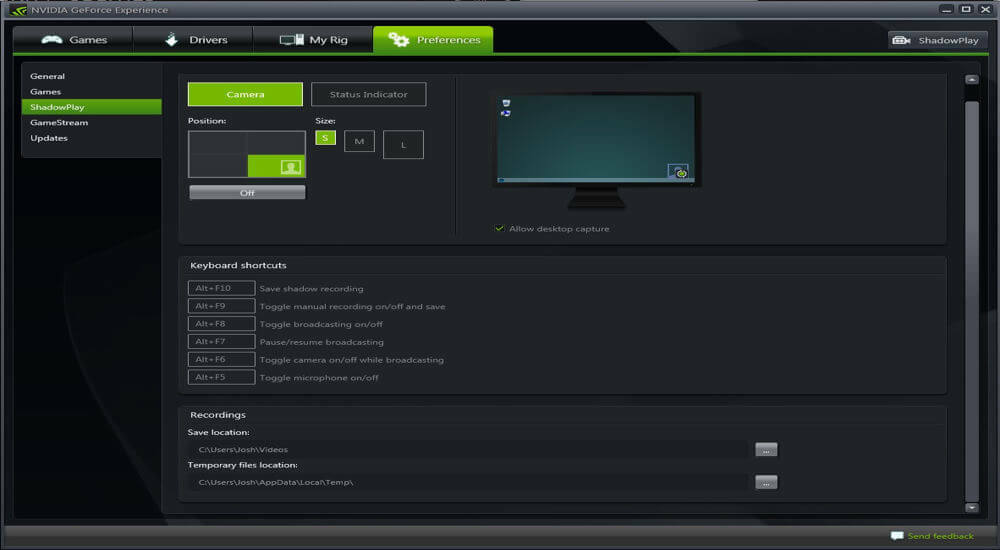
Bu sorun, varsayılan dizindeki yetersiz disk alanı veya bozuk bir kayıt yolu tarafından tetiklenebilir.
Bunu düzeltmenin basit bir yolu, oyun(lar)ı yüklemek için kullandığınızdan farklı bir HDD'ye kayıt yolunu değiştirmektir. Ayrıca yeni bir dizin oluşturabilirsiniz - izin sorunlarından kaçınmak için yönetici hesabınızla oturum açtığınızdan emin olun.
Yönetici olarak giriş yapılamıyor mu? Düzeltmek için bu harika kılavuza göz atın.
6. Windows Aero'yu açın
Windows 7'de çalışıyorsanız, Aero efektini açmak, kayıt sorunları için başka bir olası çözümdür.
Aero temalarından herhangi birini etkinleştirmek için Denetim Masası -> Görünüm ve Kişiselleştirme -> Kişiselleştirme veya masaüstüne sağ tıklayın ve Kişiselleştir. sonra tıklayın Pencere Rengiöğesini seçin ve Şeffaflığı etkinleştir seçenek.
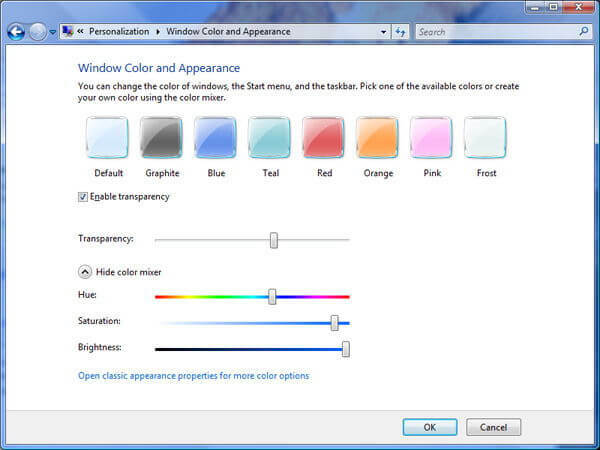
7. Ekran sürücülerini kaldırın ve yeniden yükleyin
Diğer tüm yöntemler başarısız olursa, ekran sürücüsünü tamamen yükleyebilir ve resmi web sitesinden en son sürümü yeniden yükleyebilirsiniz.
Emin olun özel bir araç kullanın grafik sürücüsünü tamamen kaldırmak ve en son Nvidia ve GeForce Experience sürücüsünü indirerek yeni bir kurulum yapmak için resmi internet sitesi.
İşte, bu test edilmiş çözümler, ShadowPlay seçeneğinizin kısa sürede tekrar kusursuz bir şekilde kaydedilmesini sağlamalıdır, böylece oyun anınızı arkadaşlarınızla paylaşabilirsiniz.
NVIDIA kayıt sorunlarını düzeltmeye yönelik ek yöntemlerin farkındaysanız, bunları aşağıdaki yorumlar bölümünde paylaşmaktan çekinmeyin.
Elbette bu, CPU tüketimi ve ekran çözünürlüğü.
Sıkça Sorulan Sorular
GeForce Experience, ayarları sayesinde oyun deneyiminizi artırabilir ve FPS'yi iyileştirebilir. performans ve görüntü arasındaki en iyi dengeyi otomatik olarak hesaplayan optimizasyon özelliği kalite. Temel olarak bir işlev görür özel oyun optimize edici.
Bu uygulamayı kullanmak zorunlu değildir ve onsuz da sorunsuz oyunun keyfini çıkarabilirsiniz.
Optimize edilmiş ayarları çalıştırırsanız, kayıt özelliğinin bir FPS'niz üzerinde önemli etki.
Elbette bu, CPU tüketimi ve ekran çözünürlüğü gibi diğer birkaç faktöre bağlıdır.

